Q&Aナンバー【5304-6573】更新日:2013年7月18日
このページをブックマークする(ログイン中のみ利用可)
[Outlook Express] メールの送信はできますが、受信ができません。
| 対象機種 | すべて |
|---|---|
| 対象OS |
|
 質問
質問
Outlook Expressを使用していますが、メールの送信はできるのに、受信ができません。
対処方法を教えてください。
対処方法を教えてください。
 回答
回答
Outloook Express でメールの送信はできるのに、受信ができない場合は、次の項目を順に確認します。
メールの受信ができない場合、次のようなエラー番号が表示されます。
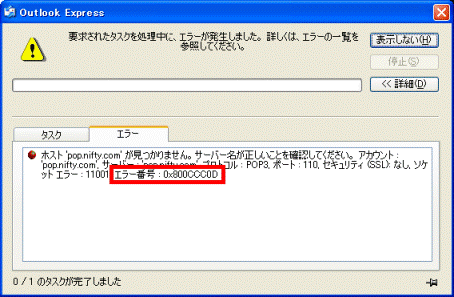
エラー番号に応じたQ&Aをご覧になり、対処を行ってください。
 [Outlook Express]「ログオンに失敗しました」と表示され、送受信できません。(エラー番号:0x800CCC18)(新しいウィンドウで表示)
[Outlook Express]「ログオンに失敗しました」と表示され、送受信できません。(エラー番号:0x800CCC18)(新しいウィンドウで表示)
 [Outlook Express]「タイムアウトが発生しました」と表示され、送受信できません(エラー番号:0x800CCC19)(新しいウィンドウで表示)
[Outlook Express]「タイムアウトが発生しました」と表示され、送受信できません(エラー番号:0x800CCC19)(新しいウィンドウで表示)
 [Outlook Express]「サーバーが見つかりません」と表示され、送受信できません(エラー番号:0x800CCC0D)(新しいウィンドウで表示)
[Outlook Express]「サーバーが見つかりません」と表示され、送受信できません(エラー番号:0x800CCC0D)(新しいウィンドウで表示)
 [Outlook Express]「サーバーに接続できません」と表示され、送受信できません(エラー番号:0x800CCC0E)(新しいウィンドウで表示)
[Outlook Express]「サーバーに接続できません」と表示され、送受信できません(エラー番号:0x800CCC0E)(新しいウィンドウで表示)
 [Outlook Express]「接続が解除されました」と表示され、送受信できません(エラー番号:0x800CCC0F)(新しいウィンドウで表示)
[Outlook Express]「接続が解除されました」と表示され、送受信できません(エラー番号:0x800CCC0F)(新しいウィンドウで表示)
 [Outlook Express]「クライアントの応答が無効です」と表示され、受信できません。(エラー番号:0x800CCC90)(新しいウィンドウで表示)
[Outlook Express]「クライアントの応答が無効です」と表示され、受信できません。(エラー番号:0x800CCC90)(新しいウィンドウで表示)
 [Outlook Express]「ユーザー名が無効か、ユーザーが見つかりません」と表示され、受信できません(エラー番号:0x800CCC91)(新しいウィンドウで表示)
[Outlook Express]「ユーザー名が無効か、ユーザーが見つかりません」と表示され、受信できません(エラー番号:0x800CCC91)(新しいウィンドウで表示)
 [Outlook Express]「アカウントのパスワードが無効です」と表示され、受信できません。(エラー番号:0x800CCC92)(新しいウィンドウで表示)
[Outlook Express]「アカウントのパスワードが無効です」と表示され、受信できません。(エラー番号:0x800CCC92)(新しいウィンドウで表示)
 [Outlook Express 6.0] メールを受信すると、エラー番号:0x800c0133が表示されます。(新しいウィンドウで表示)
[Outlook Express 6.0] メールを受信すると、エラー番号:0x800c0133が表示されます。(新しいウィンドウで表示)
該当するエラーがない場合や、エラーが表示されない場合は、次の項目を順に確認します。
メールアカウントが正しく設定されているかどうかを確認します。
次のQ&Aをご覧ください。
 [Outlook Express] メールの送受信を行うための設定方法を教えてください。(新しいウィンドウで表示)
[Outlook Express] メールの送受信を行うための設定方法を教えてください。(新しいウィンドウで表示)
セキュリティ対策ソフトのセキュリティ機能により、インターネットの通信が遮断され、メールの送受信ができなくなることがあります。
お使いのセキュリティ対策ソフトのマニュアルなどをご覧になり、通信が遮断されていたり、メールの送受信が制御されていたりしないかどうかを確認します。
FMVパソコンに添付されているNorton Internet Securityやウイルスバスターをお使いの場合、確認の方法について詳しくは、次のQ&Aをご覧ください。
大きな添付ファイル付きのメールや、大量のメールを受信すると、メールサーバーが受信できる容量制限を超える場合があります。容量制限を超えると、メールを受信できません。
現在お使いのメールアカウントが、メールサーバーの容量制限を超えていないかどうかを、ご契約のプロパイダに確認してください。
Outlook Expressのアカウントの設定で「サーバーにメッセージのコピーを置く」にチェックを付けていると、メールを受信してもメールサーバーにそのコピーが残ります。
そのため、特に大きな添付ファイル付きのメールや、大量のメールを受信していなくても、保存されているメールのために、メールサーバーの容量制限を超える場合があります。
次の手順で、受信したメールをメールサーバーから削除する設定になっているかどうかを確認します。

次の手順で、受信したメールのコピーをメールサーバーに残さないように設定しても、以前に受信してメールサーバー上に残っているメールは削除できません。
メールサーバーの受信メールが容量制限を超えていないかどうか不明な場合は、ご契約のプロパイダに確認してください。

1番目の確認項目エラーメッセージを確認する
メールの受信ができない場合、次のようなエラー番号が表示されます。
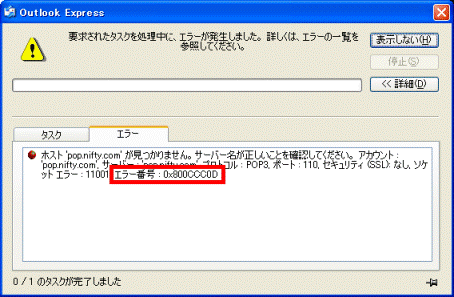
エラー番号に応じたQ&Aをご覧になり、対処を行ってください。
 [Outlook Express]「ログオンに失敗しました」と表示され、送受信できません。(エラー番号:0x800CCC18)(新しいウィンドウで表示)
[Outlook Express]「ログオンに失敗しました」と表示され、送受信できません。(エラー番号:0x800CCC18)(新しいウィンドウで表示) [Outlook Express]「タイムアウトが発生しました」と表示され、送受信できません(エラー番号:0x800CCC19)(新しいウィンドウで表示)
[Outlook Express]「タイムアウトが発生しました」と表示され、送受信できません(エラー番号:0x800CCC19)(新しいウィンドウで表示) [Outlook Express]「サーバーが見つかりません」と表示され、送受信できません(エラー番号:0x800CCC0D)(新しいウィンドウで表示)
[Outlook Express]「サーバーが見つかりません」と表示され、送受信できません(エラー番号:0x800CCC0D)(新しいウィンドウで表示) [Outlook Express]「サーバーに接続できません」と表示され、送受信できません(エラー番号:0x800CCC0E)(新しいウィンドウで表示)
[Outlook Express]「サーバーに接続できません」と表示され、送受信できません(エラー番号:0x800CCC0E)(新しいウィンドウで表示) [Outlook Express]「接続が解除されました」と表示され、送受信できません(エラー番号:0x800CCC0F)(新しいウィンドウで表示)
[Outlook Express]「接続が解除されました」と表示され、送受信できません(エラー番号:0x800CCC0F)(新しいウィンドウで表示) [Outlook Express]「クライアントの応答が無効です」と表示され、受信できません。(エラー番号:0x800CCC90)(新しいウィンドウで表示)
[Outlook Express]「クライアントの応答が無効です」と表示され、受信できません。(エラー番号:0x800CCC90)(新しいウィンドウで表示) [Outlook Express]「ユーザー名が無効か、ユーザーが見つかりません」と表示され、受信できません(エラー番号:0x800CCC91)(新しいウィンドウで表示)
[Outlook Express]「ユーザー名が無効か、ユーザーが見つかりません」と表示され、受信できません(エラー番号:0x800CCC91)(新しいウィンドウで表示) [Outlook Express]「アカウントのパスワードが無効です」と表示され、受信できません。(エラー番号:0x800CCC92)(新しいウィンドウで表示)
[Outlook Express]「アカウントのパスワードが無効です」と表示され、受信できません。(エラー番号:0x800CCC92)(新しいウィンドウで表示) [Outlook Express 6.0] メールを受信すると、エラー番号:0x800c0133が表示されます。(新しいウィンドウで表示)
[Outlook Express 6.0] メールを受信すると、エラー番号:0x800c0133が表示されます。(新しいウィンドウで表示)該当するエラーがない場合や、エラーが表示されない場合は、次の項目を順に確認します。
2番目の確認項目アカウントの設定を確認する
メールアカウントが正しく設定されているかどうかを確認します。
次のQ&Aをご覧ください。
 [Outlook Express] メールの送受信を行うための設定方法を教えてください。(新しいウィンドウで表示)
[Outlook Express] メールの送受信を行うための設定方法を教えてください。(新しいウィンドウで表示)3番目の確認項目セキュリティ対策ソフトの設定を確認する
セキュリティ対策ソフトのセキュリティ機能により、インターネットの通信が遮断され、メールの送受信ができなくなることがあります。
お使いのセキュリティ対策ソフトのマニュアルなどをご覧になり、通信が遮断されていたり、メールの送受信が制御されていたりしないかどうかを確認します。
FMVパソコンに添付されているNorton Internet Securityやウイルスバスターをお使いの場合、確認の方法について詳しくは、次のQ&Aをご覧ください。
- Norton Internet Securityをお使いの場合
 [Norton Internet Security 2006] インストールや更新をしたあと、メールの送受信ができません。(新しいウィンドウで表示)
[Norton Internet Security 2006] インストールや更新をしたあと、メールの送受信ができません。(新しいウィンドウで表示) [Norton Internet Security 2005] インストールや更新をしたあと、メールの送受信ができません。(新しいウィンドウで表示)
[Norton Internet Security 2005] インストールや更新をしたあと、メールの送受信ができません。(新しいウィンドウで表示) [Norton Internet Security 2003 / 2004] インストールや更新をしたあと、メールの送受信ができません。(新しいウィンドウで表示)
[Norton Internet Security 2003 / 2004] インストールや更新をしたあと、メールの送受信ができません。(新しいウィンドウで表示) [Norton Internet Security 2002] インストールや更新をしたあと、メールの送受信ができません。(新しいウィンドウで表示)
[Norton Internet Security 2002] インストールや更新をしたあと、メールの送受信ができません。(新しいウィンドウで表示) - ウイルスバスターをお使いの場合
 [ウイルスバスター] インストールや更新したあと、メールの送受信ができません。(新しいウィンドウで表示)
[ウイルスバスター] インストールや更新したあと、メールの送受信ができません。(新しいウィンドウで表示)
4番目の確認項目メールサーバーの状態を確認する
大きな添付ファイル付きのメールや、大量のメールを受信すると、メールサーバーが受信できる容量制限を超える場合があります。容量制限を超えると、メールを受信できません。
現在お使いのメールアカウントが、メールサーバーの容量制限を超えていないかどうかを、ご契約のプロパイダに確認してください。
5番目の確認項目「サーバーにメッセージのコピーを置く」設定にしているかどうかを確認する
Outlook Expressのアカウントの設定で「サーバーにメッセージのコピーを置く」にチェックを付けていると、メールを受信してもメールサーバーにそのコピーが残ります。
そのため、特に大きな添付ファイル付きのメールや、大量のメールを受信していなくても、保存されているメールのために、メールサーバーの容量制限を超える場合があります。
次の手順で、受信したメールをメールサーバーから削除する設定になっているかどうかを確認します。

次の手順で、受信したメールのコピーをメールサーバーに残さないように設定しても、以前に受信してメールサーバー上に残っているメールは削除できません。
メールサーバーの受信メールが容量制限を超えていないかどうか不明な場合は、ご契約のプロパイダに確認してください。

- Outlook Expressを起動します。
- 「ツール」メニュー →「アカウント」の順にクリックします。
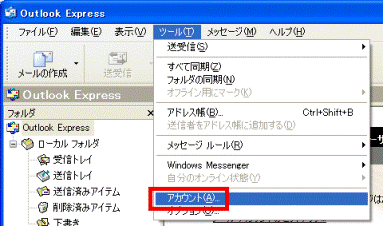
- 「インターネットアカウント」が表示されます。
「メール」タブをクリックします。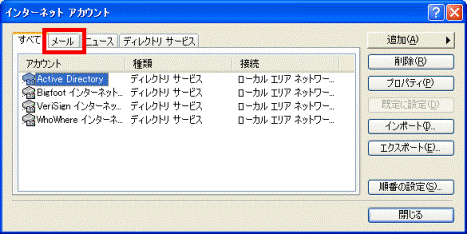
- 使用しているメールアカウントをクリックします。

- 「プロパティ」ボタンをクリックします。

- メールアカウントのプロパティが表示されます。
「詳細設定」タブをクリックします。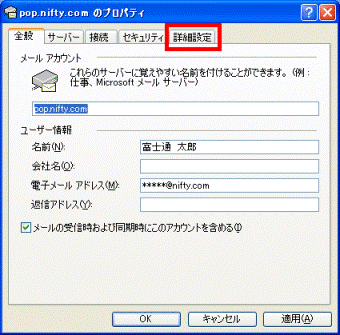
- 「サーバにメッセージのコピーを置く」をクリックし、チェックを外します。


別のパソコンでも同じメールを受信できるようにするために、あえて「サーバーにメッセージのコピーを置く」にチェックを付けている場合は、次のいずれかまたは両方の設定を行って、サーバーの容量制限を越えないようにしてください。- ある期間をすぎたらサーバーから削除する場合
「サーバーにメッセージのコピーを置く」をクリックしチェックを付けて、保存する日数を入力します。 - 削除済みアイテムを空にしたらサーバーから削除する場合
「削除済みアイテムを空にしたらサーバーから削除する」をクリックしチェックを付けます。

- ある期間をすぎたらサーバーから削除する場合
- 「OK」ボタンをクリックし、メールアカウントのプロパティを閉じます。
- 「閉じる」ボタンをクリックし、「インターネットアカウント」を閉じます。



